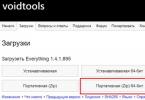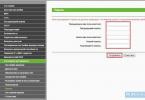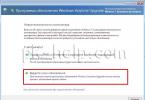Əvvəlcədən quraşdırılmış əməliyyat sistemi olan bir kompüter almaq, əməliyyat sistemlərini müstəqil quraşdırmaq və konfiqurasiya etmək bacarığı olmayan istifadəçilər üçün əsaslandırılır və rahatdır. Bununla belə, nəzərə almalısınız ki, ən çox Windows 7-nin ilkin versiyaları Windows 7 Starter, Windows 7 Home Basic və Windows 7 Home Premium daxil olan kompüterlərdə quraşdırılır. Bu versiyalar da öz növbəsində məhdud funksionallığa malikdir ki, bu da bəzən kifayət etmir. Siz əlbəttə ki, bir disk alıb sistemi yenidən quraşdıra bilərsiniz, lakin bu halda sizə əlavə vaxt lazımdır profil transferi və Windows 7-nin quraşdırılması. Xüsusi bir həll var - Windows Anytime Upgrade (WAU), lazımi funksiyaları əlavə etməklə sistemi yenidən quraşdırmadan Windows 7 versiyasını təkmilləşdirməyə imkan verir.
Etməli olduğunuz ilk şey, Windows 7-nin hansı versiyasını istifadə etdiyinizi və versiyanızda hansı xüsusiyyətlərə malik olduğunuzu və hansıları əlavə etmək istədiyinizi anlamaqdır; bunun üçün məqaləni oxumalısınız.
Windows İstənilən Zaman Təkmilləşdirməsindən istifadə edərək Windows 7 versiyasının dəyişdirilməsi ilə bağlı bəzi məhdudiyyətlər və dəqiqləşdirmələr təqdim edəcəyəm:
Windows Anytime Upgrade proqramı 32-bit versiyanı yalnız 32-bitə, 64-bit versiyasını isə yalnız 64-bitə yüksəltməyə imkan verir. Yəni, Windows Anytime Upgrade proqramından istifadə edərək 32 bitlik versiyadan 64 bitlik versiyaya yüksəldə bilməzsiniz.
Windows Anytime Upgrade proqramı Windows 7 Ultimate və Enterprise sistemlərində mövcud deyil.
Əksər hallarda versiyanın dəyişdirilməsi kompüterinizin işinə təsir etməyəcək; siz sadəlövhcəsinə Windows-un daha təkmil versiyasının kompüterinizin/laptopun sürətini artıracağına inanmamalısınız. Versiyanı təkmilləşdirməklə siz yalnız əlavə edəcəksiniz əlavə funksiyalar, daha yox. Kompüterinizin sürətini artırmaq üçün məqalələri oxumağı məsləhət görürəm Windows 7-nin optimallaşdırılması, sürətləndirilməsi .
Windows Anytime Upgrade proqram düyməsi sizə Windows 7-nin yalnız bir nəşrindən Windows 7-nin digər nəşrinə təkmilləşdirməyə imkan verir. O, Windows-un əvvəlki versiyasından Windows 7-yə yüksəltmək üçün nəzərdə tutulmayıb. Aşağıda hansı versiyaları hansı Windows 7-yə yüksəldə biləcəyiniz siyahısı verilmişdir.
Windows 7 Başlanğıc→ Windows 7 Home Premium və ya Windows 7 Professional və ya Windows 7 Ultimate.
Windows 7 Home Basic→ Windows 7 Home Premium və ya Windows 7 Professional və ya Windows 7 Ultimate.
Windows 7 Home Premium→ Windows 7 Professional (Professional) və ya Windows 7 Ultimate (Maksimum).
Windows 7 Professional→ Windows 7 Ultimate.
DİQQƏT!!! Windows 7-ni təkmilləşdirməyə başlamazdan əvvəl ən son Xidmət Paketini və bütün Windows 7 yeniləmələrini quraşdırmalısınız.
Windows 7 versiyasını təkmilləşdirmək üçün sizə lazım olacaq:
İnternet
Windows Anytime Upgrade (WAU) açarı alınıb. WAU proqram açarını pərakəndə satış mağazasında almaq olar.
Beləliklə, kompüterinizdə/laptopunuzda qısayolu sağ klikləyin " Kompüter", seçin " Xüsusiyyətlər"və ya" Başlat" - "İdarəetmə Paneli" - "Sistem""və basın" Əlavə funksiyalara giriş əldə edin, Windows-un yeni nəşrini quraşdırın".
Görünən pəncərədə seçin " Yeniləmə açarını daxil edin".

Bundan sonra satın alınan açarı daxil edin. Qeyd etmək vacibdir ki, Windows əməliyyat sistemini lisenziyalaşdırmaq üçün açar və Windows İstənilən Zaman Yeniləmə (WAU) açarı fərqli şeylərdir və bu halda sizə WAU açarı lazımdır.

Açarı yoxladıqdan sonra lisenziya şərtlərini oxuyun və qəbul edin.

Bundan sonra, " Yeniləyin".

Bir neçə dəqiqəlik yeniləmələri quraşdırdıqdan və bir neçə yenidən yükləmədən sonra... siz Windows 7-nin tələb olunan versiyasına sahibsiniz (orta hesabla bu, mənə təxminən yarım saat çəkir).
Bildiyiniz kimi, Windows 7-nin altı nəşri var:
- İlkin (Başlanğıc);
- Home Basic;
- Home Premium;
- Peşəkar;
- Korporativ (Müəssisə);
- Maksimum (Ultimate).
Korporativdən başqa hər şey OEM lisenziyaları altında paylana bilər. Heç kimə sirr deyil ki, zərurət olmasa belə, həmişə hər şeyin maksimumunu istəyirsən. Necə deyərlər, “milyonu belə oğurlamaq!” Bu, əvvəlcədən quraşdırılmış əməliyyat sistemi ilə kompüter (noutbuk) almaqla bağlı vəziyyətimizdir.
Əvvəlcədən quraşdırılmış Windows əməliyyat sisteminin üstünlükləri
Əvvəlcədən quraşdırılmış Winows Seven Home Basic ilə noutbuka rast gəldim:
Və OEM-in off-line aktivləşdirilməsini xatırladım :)
Əslində, istehsalçı artıq düzgün BIOS proqram təminatı və sertifikatı ilə maraqlanmışdır.
Aktivləşdirmə açarını haradan əldə etmək olar
Yalnız daha zəngin versiyanın açarını əldə etmək qalır. Daha sadə ola bilməzdi, biz noutbuk satan istənilən böyük mağazaya (MVIDEO, Eldorado və s.) gedirik və nümayiş etdirilən eksponatlardan Windows Seven-in istədiyiniz versiyasının seriya nömrəsinin şəklini çəkirik. Bildiyiniz kimi, bu (Windows seriya nömrəsi) model və konfiqurasiyadan asılı olmayaraq bütün noutbuk zooparkı üçün birdir. Təbii ki, hər bir istehsalçının öz seriya nömrəsi var. Beləliklə, açarı oğurlamaqla heç kimi aktivləşdirmə ilə aldatmayacaqsınız. Bununla belə, mağazaya getmədən internetə baxıb bu açarları tapa bilərsiniz.
Windows nəşrinin təkmilləşdirilməsi

"Əlavə funksiyalara giriş əldə edin..." üzərinə klikləyin. və aşağıdakıları görürük:

Burada siçan ilə klikləməklə "Yeniləmə açarını daxil edin" ikinci seçimi seçirik.
salam admin! Laptopumda yeniləmək istəyirəm Windows 7 Home Basic-dən Windows 7-yə Maksimum (Ultimate). Əməliyyat sistemini tamamilə yenidən quraşdırmadan bunu necə etmək olar?Home Basic Seven laptopuma mağazadan quraşdırılıb və onda olmayan şeylər baxımından olduqca qüsurludur.Aero Peek, BitLocker və daha çox, mən onun divar kağızını belə dəyişə bilmirəm. Özümü yeniləməyə çalışdım, amma xəta aldım"Windows 7-nin bir versiyasından Windows 7-nin digər nəşrinə yüksəltmək üçün Windows İstənilən Zaman Yeniləmə proqramından istifadə edin." "Windows Anytime Upgrade" nədir və onu haradan əldə edə bilərəm?
Salam dostlar! Oxucumuz haqlıdır və Windows 7 Home Basic kifayət qədər çox funksiyaları (şəbəkə, mobil, müəssisə və s.) ehtiva etmir.Təcrübəli istifadəçilər və ya peşəkar sistem administratorları üçün lazım ola bilər, lakin onların orta istifadəçi üçün faydalı olub-olmaması, hər kəsin özü üçün qərar verməsinə icazə verin. Bugünkü məqalədə sizə əməliyyat sistemini tamamilə yenidən quraşdırmadan kompüterinizdə Windows 7 Home Basic-i necə yeniləməyi göstərəcəyəm. Windows 7 Professional və ya Ultimate-ə qədər , bunu etmək çox asandır, lakin Win 7 PRO və üçün lisenziya açarlarınız olmalıdır Son , əgər sizdə yoxdursa, onda mən sizə özümü verirəm, bir dəfə yeddinin peşəkar və maksimum versiyalarını almışam, bu düymələr yalnız yeniləmə üçün uyğundur və aktivləşdirmədən 30 gün sistemdə işləməyə imkan verəcəkdir. . Düşünürəm ki, 30 gündən sonra siz ƏS-ni aktivləşdirəcəksiniz. Yeniləmədən sonra bütün quraşdırılmış proqramlarınız işləyəcək və şəxsi sənədləriniz yerində qalacaq.İşə başlamazdan əvvəl sizə OS-nin ehtiyat nüsxəsini yaratmağı məsləhət görürəm.
Beləliklə, Windows 7 Home Basic quraşdırılmış noutbukumuz var.

Rəsmi Microsoft saytından “Windows 7 Upgrade Advisor” (Windows7UpgradeAdvisorSetup) yükləyin
sayt əlçatan deyilsə, bulud yaddaşımda “Windows İstənilən Zaman Yeniləmə” proqramını endirin.

Məsləhətçini işə salaq.


Quraşdırıldıqdan sonra "Başlat" menyusunu açın və növbəti versiyaya yüksələ biləcəyimizi görmək üçün əməliyyat sistemimizi diaqnoz edəcək “Windows 7 Təkmilləşdirmə Məsləhətçisi”ni seçin.

"Yoxlamaya başlayın"

Yoxlamanın nəticəsi göstərir ki, bizim kompüterimizdə quraşdırılmış Windows 7 Home Basic-dən Windows 7 Professional və ya Ultimate-ə təkmilləşdirmə mümkündür.


İndi "Windows İstənilən Zaman Yeniləmə" ni işə salırıq.

"Yeniləmə açarını daxil edin" düyməsini basın

Burada Windows 7 Professional lisenziya açarınızı daxil etməlisiniz. Əgər sizdə yoxdursa, mənimkini götürün (VTDC3-WM7HP-XMPMX-K4YQ2-WYGJ8), yeniləmə üçün uyğun olacaq.

Lisenziya açarı yoxlanılır.

Biz lisenziya şərtlərini qəbul edirik.

"Yeniləmə"

Sistemin PRO versiyasına yenilənməsi prosesi başlayır.



Yeniləmə uğurla tamamlandı!




Windows 7 Professional-ın Windows 7 Ultimate-ə yüksəldilməsi
İndi bizim ƏS-imiz Maksimum versiyaya yenilənə bilər.
Windows 7 Upgrade Advisor proqramını yenidən işə salın

"Yoxlamaya başlayın"

Məsləhətçi OS-nin Maksimum versiyasına yenilənməyimizin əleyhinə deyil.

"Windows İstənilən Zaman Yeniləmə" ni işə salın.

"Yeniləmə açarını daxil edin" düyməsini basın.

Windows 7 Ultimate lisenziya açarınızı daxil etməlisiniz. Əgər sizdə yoxdursa, açardan istifadə edin (FJGCP-4DFJD-GJY49-VJBQ7-HYRR2).

Lisenziya açarı yoxlanılır.

Biz lisenziya şərtlərini qəbul edirik.

"Yeniləmə"

Sistemin Ultimate versiyasına yenilənməsi prosesi başlayır.


Nəticədə, bizim kompüterimizdə Windows 7 Ultimate var.

Salam, blog saytının əziz oxucusu!
Əgər siz kompüterinizi lisenziyalı Windows 7 Starter və ya Home Basic sistemindən yenidən quraşdırmadan və hətta pulsuz olaraq Ultimate-ə yüksəltmək istəyirsinizsə, onda siz tam olaraq doğru yerə gəldiniz!
Məhz bu yazıda Windows 7-ni rəsmi səviyyədə və ödəniş etmədən Maksimum versiyaya tez bir zamanda yeniləyə biləcəyiniz 100% iş üsulunu diqqətinizə təqdim edirik.
AliExpress-də ilk alışınıza 57% Cashback və bütün sonrakı alışlar üçün 12% zəmanət əldə edin
Mənə məlum olan ən azı iki yeniləmə üsulu var: Windows ƏS-nin tam yenidən qurulması, yəni bütün istifadəçi parametrləri və faylları itiriləcək və mənimlə razılaşacaqsınız ki, hər şeyi yenidən bərpa etmək rahat deyil.
Hər şey haqqında hər şeyi etmək çox vaxt aparacaq, buna görə də bu seçim yox olur və biz bunu nəzərə almayacağıq.
Dərhal ikinci seçimlə başlayaq və sistemi yenidən quraşdırmadan Windows 7-ni maksimum versiyaya necə yeniləməyi öyrənək. Bu çox vaxt çəkməyəcək və kompüterinizin bütün parametrləri və fayl məlumatları heç yerə getməyəcək, hər şey, necə deyərlər, orijinal şəklində qalacaq və bu, əhəmiyyətsiz bir fakt deyil!
Ultimate versiyasının digərləri ilə müqayisədə bütün üstünlüklərini qeyd etmək istəmirəm, amma Başlanğıc versiyasında ümumiyyətlə nəzərdə tutulmayan rejimin qiyməti nədir və Home Basic var, lakin məhdudiyyətlərlə.
Əgər bloqumun bu səhifəsindəsinizsə, onda üstünlüklər haqqında təsəvvürünüz var, sadəcə olaraq Windows 7-ni Maksimum versiyaya necə yeniləməyi bilmək istəyirsiniz, ona görə də çox uzatmadan məqalənin texniki hissəsinə keçək.
Windows 7-ni necə yeniləmək olar
Win düyməsini istifadə edərək, sağ tərəfdəki Başlat menyusuna keçin, açılan pəncərədə Kompüter elementinə sağ klikləyin və Xüsusiyyətlər seçin.

Kompüteriniz haqqında Əsas Məlumat pəncərəsi açılacaq.Onun yuxarı hissəsində Windows-un quraşdırılmış versiyasını görə bilərsiniz ki, bu da bizə sonradan lazım olacaq. Bu mərhələdə bir Yeniləmə Paketinin olub-olmadığını bilməliyik?
Service Pack 1-in skrinşotunda göstərildiyi kimi eyni yazıya sahib olmalısınız, əgər belə deyilsə, o zaman fərqi yoxdur, sadəcə məqalənin növbəti abzasına keçin.

Windows 7 Service Pack 1-in quraşdırılması
Başlat menyusunun axtarış çubuğuna aşağıdakı ifadəni daxil edin: "Windows Update".
Tapılmış yardım proqramını işə salırıq.

Buna bənzər bir pəncərə açılmalı, yeniləmələri quraşdır düyməsini klikləyin.

Yeniləmələr quraşdırıldıqdan sonra sarı qalxan mənimkilərdə göstərildiyi kimi yaşıl rəngə çevriləcək.

Birdən, yeniləmələri yüklədikdən sonra, qalxanın rəngi hələ də dəyişməyib və sarı qalırsa, yeniləmələri axtarın ⇒ Yeniləmələri quraşdırın nişanını seçməlisiniz.
Yaşıl qalxan olana qədər bu addımları təkrar edirik. Hər yeniləmə quraşdırmadan sonra kompüterinizi yenidən başlatmağı unutmayın.

Yeniləmələr uğurla quraşdırıldıqdan sonra kompüterin əsas məlumatlarında Service Pack 1 mesajı görünməlidir.
İndi kompüterinizi Maksimum versiyaya yeniləməyin mümkün olub olmadığını yoxlamaq lazımdır? Bunun üçün birbaşa xəttim vasitəsilə yükləyin bu link Transition Advisor-un Yandex diskinə.
Sürət və rahatlıq üçün paketdən çıxarılmamış fayl ilə seçim etməyi təklif edirəm, lakin bu vacib deyil. Dərhal demək istədiyim əsas odur ki, sistemi yeniləyərkən çox diqqətli olmalısınız, diqqətsizlik və tələskənlik səbəbindən məqalənin ciddi şəkildə yazılmış mətninə dəqiq əməl etməlisiniz, bəzi insanlar ilk dəfə hər şeyi düzgün başa düşmürlər!

Yüklənmiş Windows7UpgradeAdvisorSetup təkmilləşdirmə məsləhətçisi faylını işə salın.

Quraşdırma tamamlandıqdan sonra pəncərəni bağlayın.

İndi İş masasından yaradılmış Məsləhətçi qısayolunu işə salın və görünən pəncərədə Skanı Başlat düyməsini sıxın.

Uyğunluq yoxlanışı başa çatdıqda, yeniləmənin tamamlana biləcəyini və ya başqa bir şəkildə tamamlana bilməyəcəyini görəcəksiniz, bu çətin deyil.

Windows 7 yeniləmə prosesi
Nəhayət, ən maraqlı hissəyə gəldik, G-ni yükləyin açar generatoru, Windows 7 üçün onu işə salın və əməliyyat sisteminin üç versiyası olan bir pəncərə görünəcək:
Home Premium;
Peşəkar;
Ultimate;
Vacibdir!
Sistem artan qaydada yenilənməlidir, əvvəlcə Professional, sonra Ultimate və başqa heç nə yoxdur!

Açar yaratmaq üçün "Yarat" düyməsini basın və açar dərhal yaradılacaq.

Pəncərəni açıq buraxın və Başlat menyusuna keçin ⇒ Bütün Proqramlar ⇒ orada “Windows İstənilən Zaman Yeniləmə” yardım proqramını tapın ⇒ onu işə salın.
Seçin: Yeniləmə açarını daxil edin.

Sonra, əvvəllər yaradılan açarı kopyalayın və giriş xəttinə yapışdırın.

Sonra lisenziya şərtləri ilə razılaşırsınız və Yeniləmə düyməsini klikləyin.
Yeniləmə prosesi başa çatdıqdan sonra kompüter yenidən başlayacaq, OS seçdiyiniz versiyaya uyğun olaraq yenilənəcəkdir.
Aktivləşdirmənin uğurlu olub-olmadığını yoxlamaq üçün məqalənin əvvəlində etdiyimiz kimi Kompüter Əsas Məlumat parametrlərinə daxil olmalısınız. Pəncərənin ən aşağı hissəsində sizi gözləyən xoşbəxt bir yazı olmalıdır: Windows aktivləşdirilməsi tamamlandı!

Ancaq bu hamısı deyil, sizi təbrik etmək hələ tezdir. Biz əziz məqsədimizə çatmaq üçün yalnız yarı yoldayıq; biz Peşəkar quraşdırmışıq, hətta bundan sonra da cəmi üç gündür (mənim də başıma gələn budur), lakin bizə davamlı olaraq “Maxi” lazımdır.
Bunu etmək üçün yuxarıda təsvir edilən bəzi addımları təkrarlamalı, yeni açar yaratmalı olacaqsınız ⇒ “Windows İstənilən Zaman Yükseltme” yardım proqramını işə salın və s., eyni şeyi təkrarlamayacağam. Sizə uğurlar arzulayıram, bu təlimatı istifadə edən bir çoxları kimi, hər şey nəticə verəcəkdir!
Məqalə məlumat məqsədi ilə yazılmışdır və etdiyiniz bütün hərəkətlər məqalənin müəllifinə əlavə iddialar olmadan öz təhlükəniz və riskiniz altında həyata keçirilir!
Bununla sizə deyirəm, nə qədər ki, hər hansı bir sualınız varsa, mənimlə əlaqə saxlayın, mən mütləq kömək edəcəm.
PS. Xüsusilə sözügedən metodun artıq işləməyəcəyini söyləyənlər üçün bütün səbəbin “əyri əllərdə” olduğunu güman edə bilərəm, çünki 10 iyun 2016-cı il. Laptopu ilk dəfə deyil, standart parametrlərə qaytardım.
Yuxarıda təsvir edilən metoddan istifadə edərək, yeniləmə bir partlayışla getdi! Yenidən Windows 7 Ultimate-in sahibiyəm, bu yaxınlarda pulsuz olaraq Windows 10-a yüksəltdim, bunu etməyənlər boş yerə deyim ki, pulsuz fürsətdən istifadə etməyiblər, hansı ki, tam bir ay müddətində keçərlidir. il 29 iyul 2016-cı il tarixinədək.
Şirin üçün Windows-da gizli isti düymələr haqqında maraqlı videoya baxın.
Əvvəlcədən quraşdırılmış əməliyyat sistemi olan bir kompüter almaq, əməliyyat sistemlərini müstəqil quraşdırmaq və konfiqurasiya etmək bacarığı olmayan istifadəçilər üçün əsaslandırılır və rahatdır. Bununla belə, nəzərə almalısınız ki, ən çox Windows 7-nin ilkin versiyaları Windows 7 Starter, Windows 7 Home Basic və Windows 7 Home Premium daxil olan kompüterlərdə quraşdırılır. Bu versiyalar da öz növbəsində məhdud funksionallığa malikdir ki, bu da bəzən kifayət etmir. Siz əlbəttə ki, bir disk alıb sistemi yenidən quraşdıra bilərsiniz, lakin bu halda sizə əlavə vaxt lazımdır profil transferi və Windows 7-nin quraşdırılması. Xüsusi bir həll var - Windows Anytime Upgrade (WAU), lazımi funksiyaları əlavə etməklə sistemi yenidən quraşdırmadan Windows 7 versiyasını təkmilləşdirməyə imkan verir.
Etməli olduğunuz ilk şey, Windows 7-nin hansı versiyasını istifadə etdiyinizi və versiyanızda hansı xüsusiyyətlərə malik olduğunuzu və hansıları əlavə etmək istədiyinizi anlamaqdır; bunun üçün məqaləni oxumalısınız.
Windows İstənilən Zaman Təkmilləşdirməsindən istifadə edərək Windows 7 versiyasının dəyişdirilməsi ilə bağlı bəzi məhdudiyyətlər və dəqiqləşdirmələr təqdim edəcəyəm:
Windows Anytime Upgrade proqramı 32-bit versiyanı yalnız 32-bitə, 64-bit versiyasını isə yalnız 64-bitə yüksəltməyə imkan verir. Yəni, Windows Anytime Upgrade proqramından istifadə edərək 32 bitlik versiyadan 64 bitlik versiyaya yüksəldə bilməzsiniz.
Windows Anytime Upgrade proqramı Windows 7 Ultimate və Enterprise sistemlərində mövcud deyil.
Əksər hallarda versiyanın dəyişdirilməsi kompüterinizin işinə təsir etməyəcək; siz sadəlövhcəsinə Windows-un daha təkmil versiyasının kompüterinizin/laptopun sürətini artıracağına inanmamalısınız. Versiyanı təkmilləşdirməklə siz yalnız əlavə edəcəksiniz əlavə funksiyalar, daha yox. Kompüterinizin sürətini artırmaq üçün məqalələri oxumağı məsləhət görürəm Windows 7-nin optimallaşdırılması, sürətləndirilməsi .
Windows Anytime Upgrade proqram düyməsi sizə Windows 7-nin yalnız bir nəşrindən Windows 7-nin digər nəşrinə təkmilləşdirməyə imkan verir. O, Windows-un əvvəlki versiyasından Windows 7-yə yüksəltmək üçün nəzərdə tutulmayıb. Aşağıda hansı versiyaları hansı Windows 7-yə yüksəldə biləcəyiniz siyahısı verilmişdir.
Windows 7 Başlanğıc→ Windows 7 Home Premium və ya Windows 7 Professional və ya Windows 7 Ultimate.
Windows 7 Home Basic→ Windows 7 Home Premium və ya Windows 7 Professional və ya Windows 7 Ultimate.
Windows 7 Home Premium→ Windows 7 Professional (Professional) və ya Windows 7 Ultimate (Maksimum).
Windows 7 Professional→ Windows 7 Ultimate.
DİQQƏT!!! Windows 7-ni təkmilləşdirməyə başlamazdan əvvəl ən son Xidmət Paketini və bütün Windows 7 yeniləmələrini quraşdırmalısınız.
Windows 7 versiyasını təkmilləşdirmək üçün sizə lazım olacaq:
İnternet
Windows Anytime Upgrade (WAU) açarı alınıb. WAU proqram açarını pərakəndə satış mağazasında almaq olar.
Beləliklə, kompüterinizdə/laptopunuzda qısayolu sağ klikləyin " Kompüter", seçin " Xüsusiyyətlər"və ya" Başlat" - "İdarəetmə Paneli" - "Sistem""və basın" Əlavə funksiyalara giriş əldə edin, Windows-un yeni nəşrini quraşdırın".
Görünən pəncərədə seçin " Yeniləmə açarını daxil edin".

Bundan sonra satın alınan açarı daxil edin. Qeyd etmək vacibdir ki, Windows əməliyyat sistemini lisenziyalaşdırmaq üçün açar və Windows İstənilən Zaman Yeniləmə (WAU) açarı fərqli şeylərdir və bu halda sizə WAU açarı lazımdır.

Açarı yoxladıqdan sonra lisenziya şərtlərini oxuyun və qəbul edin.

Bundan sonra, " Yeniləyin".

Bir neçə dəqiqəlik yeniləmələri quraşdırdıqdan və bir neçə yenidən yükləmədən sonra... siz Windows 7-nin tələb olunan versiyasına sahibsiniz (orta hesabla bu, mənə təxminən yarım saat çəkir).